Google Chrome電腦版設置下載路徑的方法教程
時間:2023-10-20 10:43:58作者:極光下載站人氣:110
谷歌瀏覽器是一款非常好用的軟件,該軟件性能穩定,沒有廣告彈窗的打擾,很多小伙伴都在使用。如果我們想要在電腦版谷歌瀏覽器中修改下載路徑,小伙伴們知道具體該如何進行操作嗎,其實操作方法是非常簡單的,只需要進行幾個非常簡單的操作步驟就可以了,小伙伴們可以打開自己的軟件后跟著下面的圖文步驟一起動手操作起來。如果小伙伴們還沒有該軟件,可以在文末處進行下載和安裝,方便后續需要的時候可以快速打開進行使用。接下來,小編就來和小伙伴們分享具體的操作步驟了,有需要或者是有興趣了解的小伙伴們快來和小編一起往下看看吧!
操作步驟
第一步:雙擊打開電腦版谷歌瀏覽器進入主頁面;
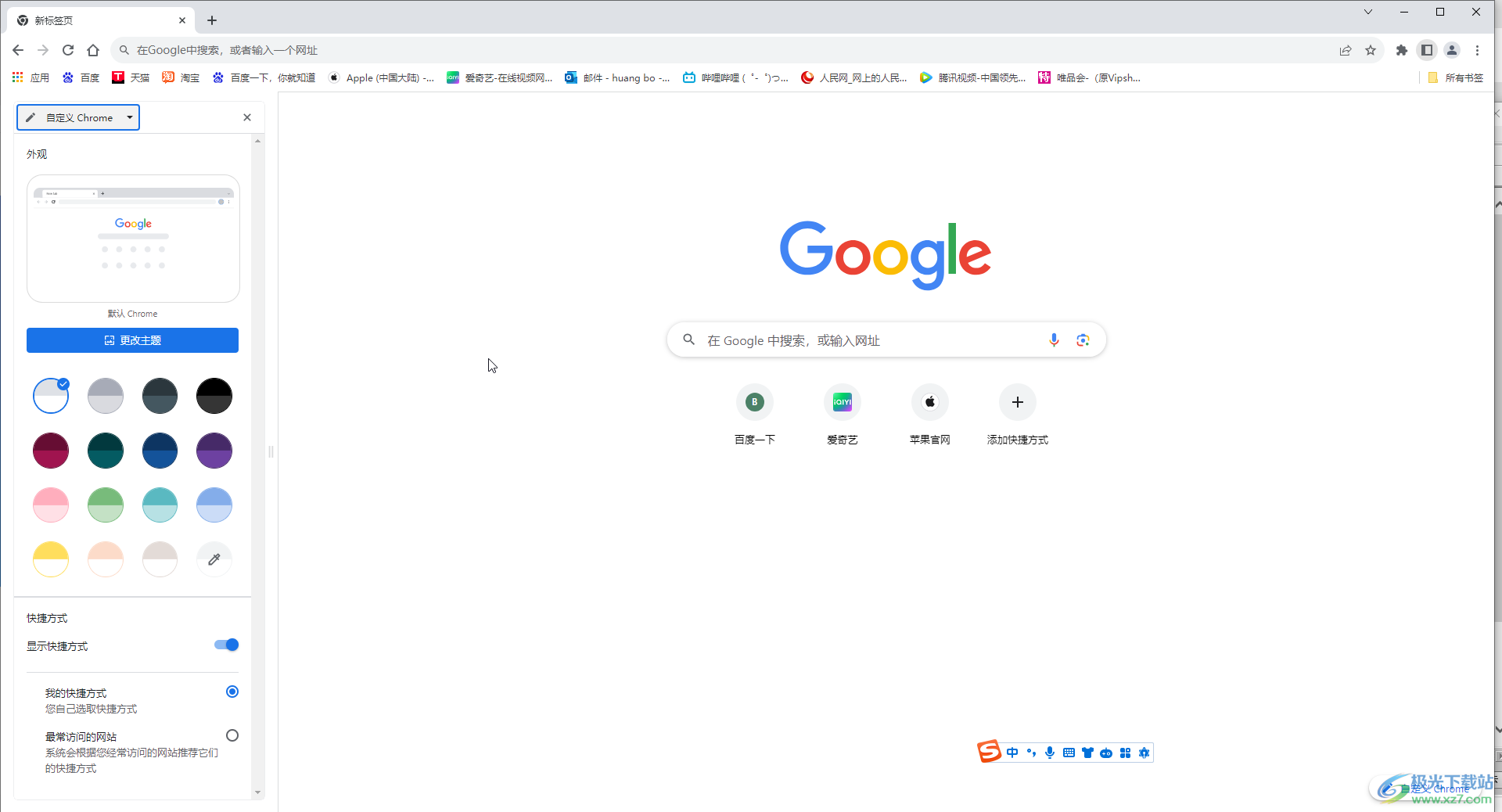
第二步:在右上方點擊如圖所示的三個點圖標,點擊“設置”;
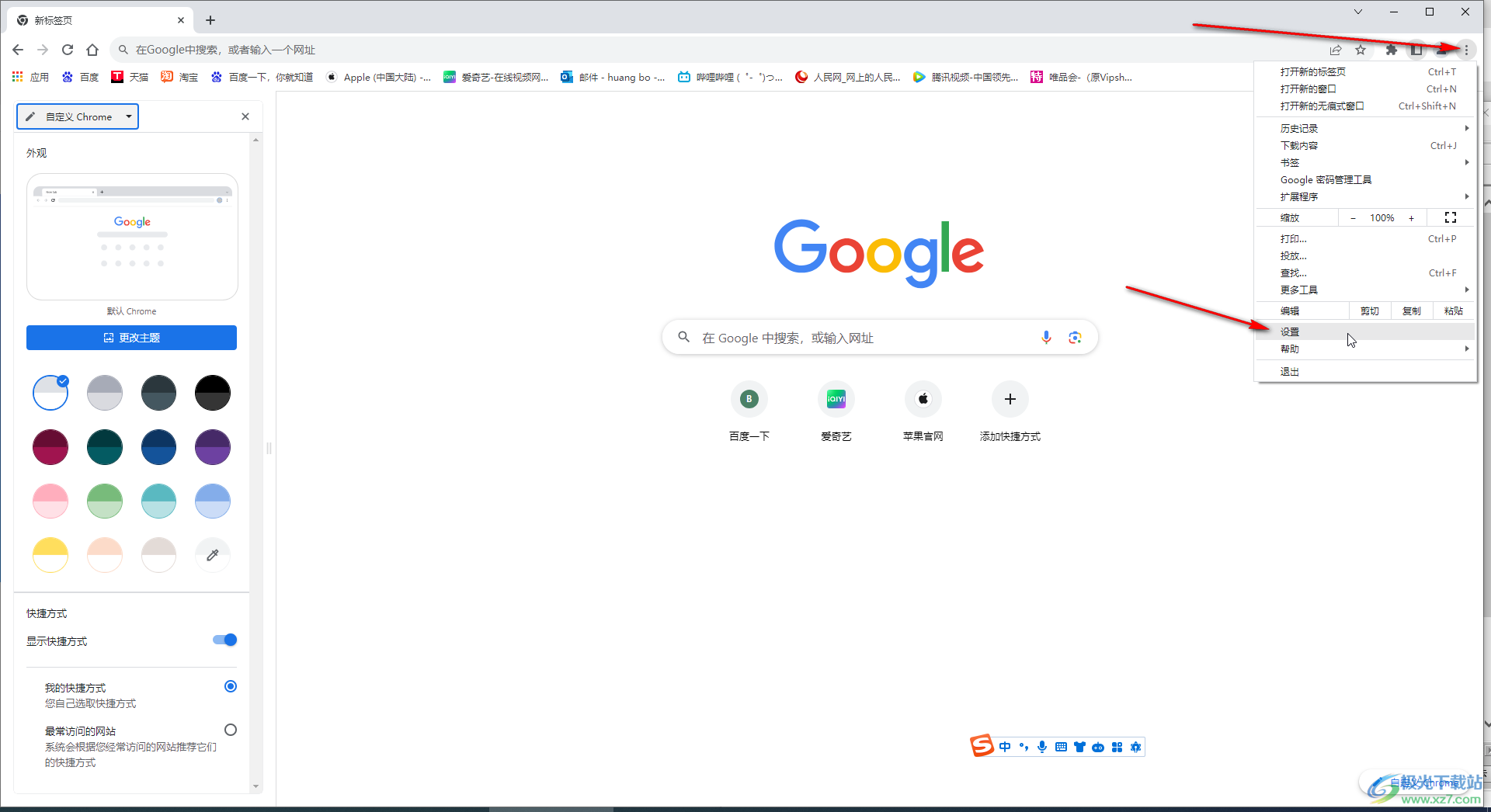
第三步:點擊“下載內容”,右側可以看到當前的下載位置,點擊右側的“更改”按鈕;
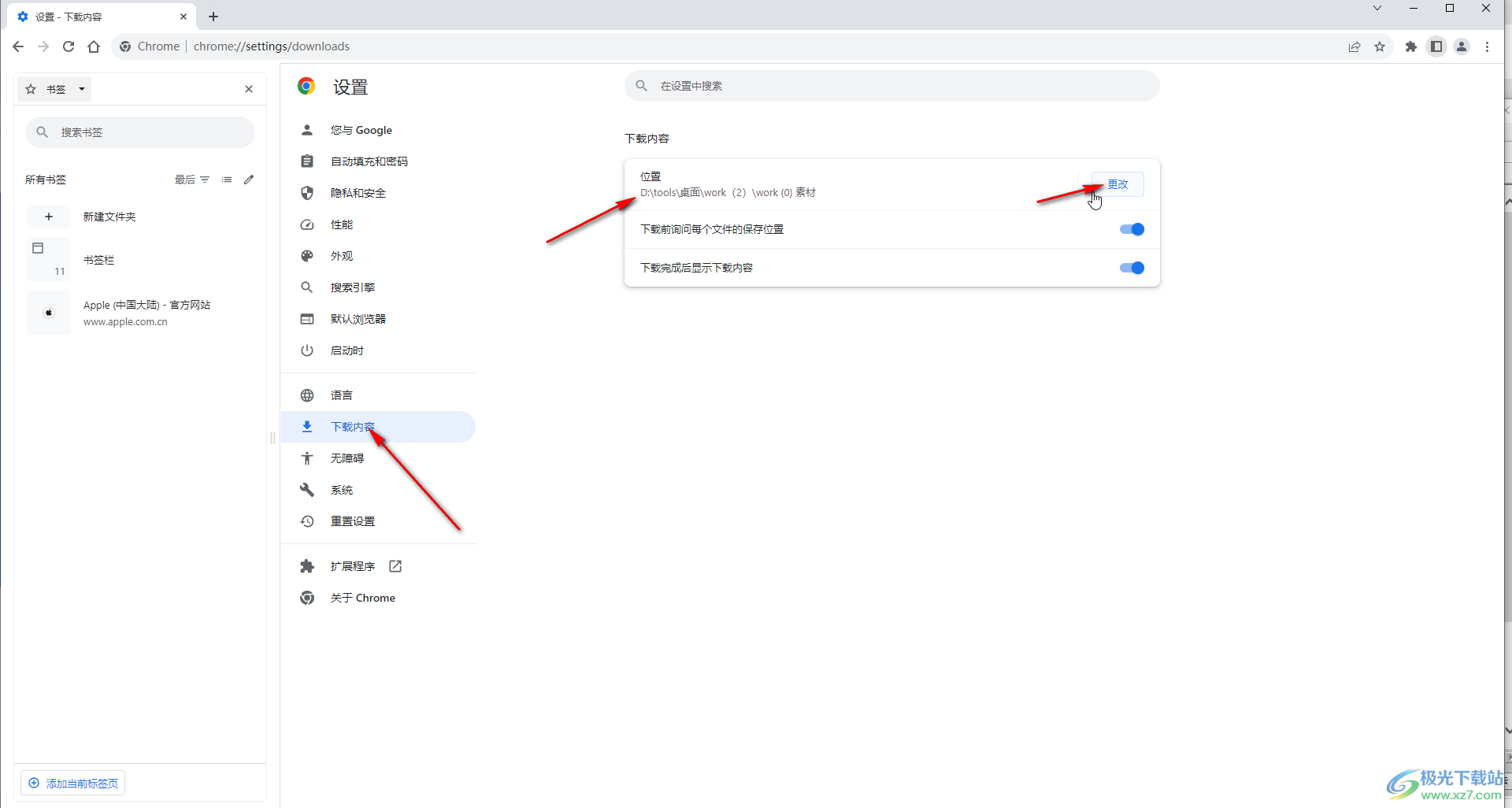
第四步:在打開的窗口中點擊選擇想要的新位置,點擊“選擇文件夾”;
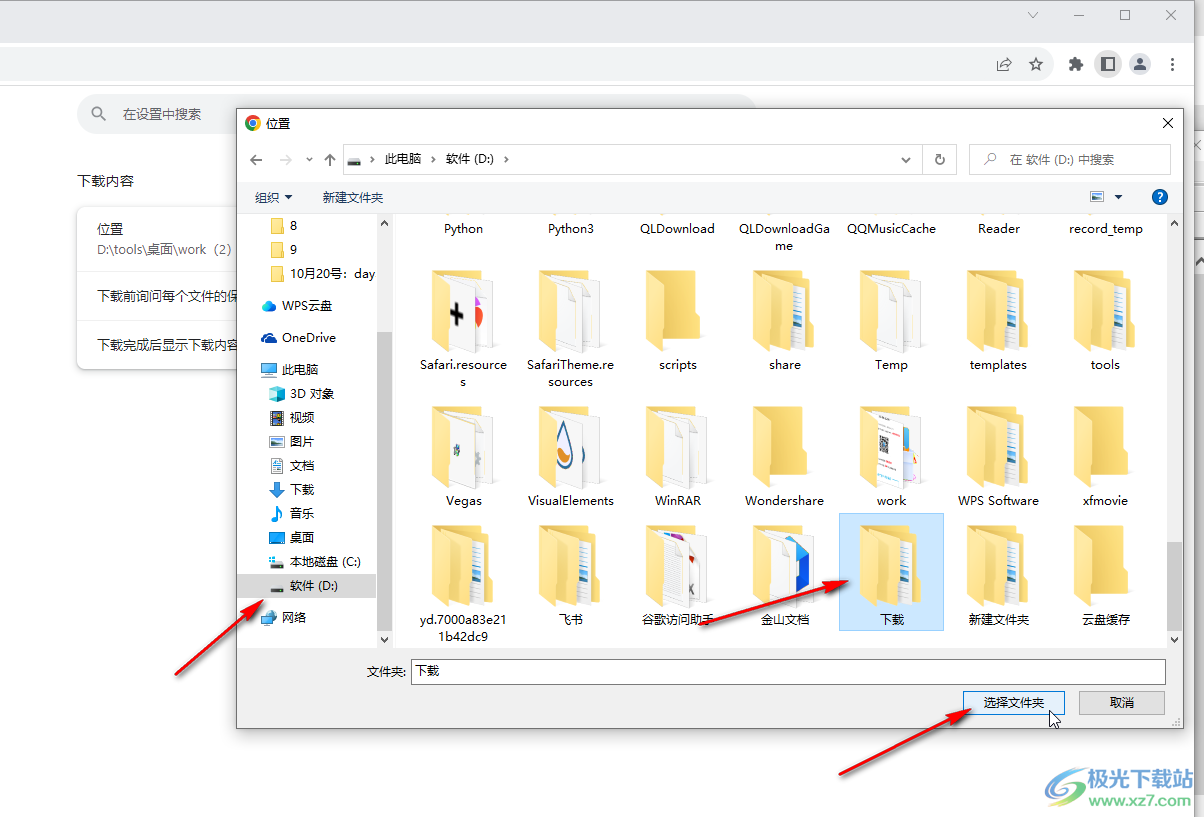
第五步:就可以看到成功更改下載位置了,如果有需要還可以點擊開啟“下載前詢問每個文件的保存位置”“下載完成后顯示下載內容”等,后續還可以在右上方點擊三個點圖標后點擊下載內容打開下載位置進行查看。
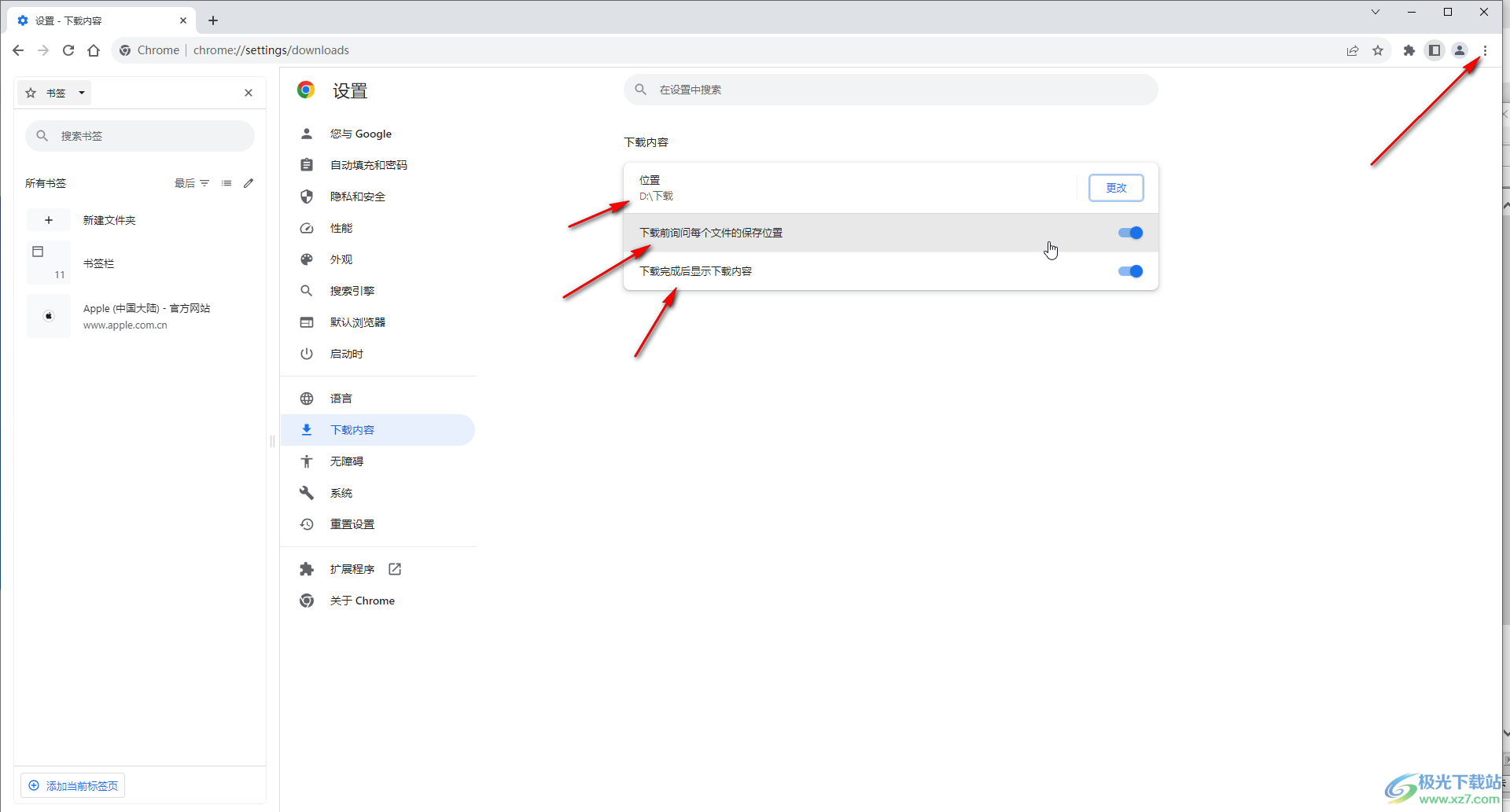
以上就是電腦版谷歌瀏覽器中設置下載路徑的方法教程的全部內容了。以上步驟操作起來都是非常簡單的,小伙伴們可以打開自己的軟件后一起動手操作起來,看看效果。

大小:110 MB版本:v130.0.6723.117環境:WinAll, WinXP, Win7, Win10
- 進入下載
相關推薦
相關下載
熱門閱覽
- 1百度網盤分享密碼暴力破解方法,怎么破解百度網盤加密鏈接
- 2keyshot6破解安裝步驟-keyshot6破解安裝教程
- 3apktool手機版使用教程-apktool使用方法
- 4mac版steam怎么設置中文 steam mac版設置中文教程
- 5抖音推薦怎么設置頁面?抖音推薦界面重新設置教程
- 6電腦怎么開啟VT 如何開啟VT的詳細教程!
- 7掌上英雄聯盟怎么注銷賬號?掌上英雄聯盟怎么退出登錄
- 8rar文件怎么打開?如何打開rar格式文件
- 9掌上wegame怎么查別人戰績?掌上wegame怎么看別人英雄聯盟戰績
- 10qq郵箱格式怎么寫?qq郵箱格式是什么樣的以及注冊英文郵箱的方法
- 11怎么安裝會聲會影x7?會聲會影x7安裝教程
- 12Word文檔中輕松實現兩行對齊?word文檔兩行文字怎么對齊?
網友評論